◇給与計算スタート画面 パスワード入力が条件です。
 |
パスワードを入力しないと次の画面に進むことができません。
3回後入力されるとプログラムは終了します。
記号の暗号化がされていないので、入力画面は注意してください。(****等の暗号化)
◎給与計算プログラム概要
1 対象職員数は1,000名にセット(係数修正でそれ以上も可能)
2 職員の区分数は7種類(組織、共済組合員名、部、区分、職、身分、職種別)
3 銀行振り込み先は2箇所まで
4 扶養人数の把握は13名まで(生年月日、名前データ保持)
5 特殊勤務手当の1名あたりの管理は3つまで
6 係数修正はエクセル利用、データ処理はアクセス利用、データ加工はBASIC利用
◇初期画面 係数入力、給与計算、賞与計算、年末調整計算、差額計算選択
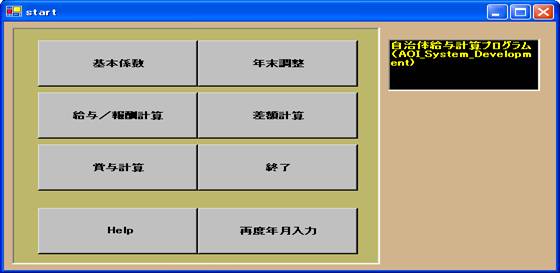 |
基本係数 職員管理
基本係数管理 給料表修正
係数修正
税係数修正
雇用、健保係数修正
部署名等管理
給与/報酬計算
賞与計算
差額計算
再度年月入力
◇係数入力細部選択画面 職員データ、係数データ
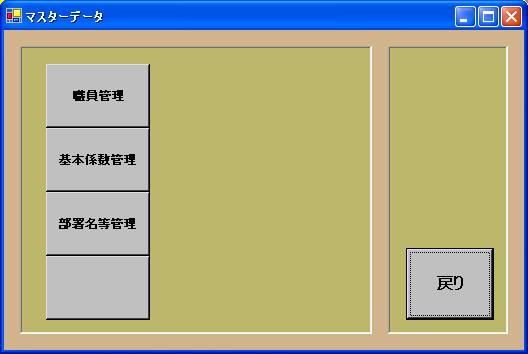 |
基本係数 をクリックするとこの画面になる
基本係数 職員管理
基本係数管理 給料表修正 (一般職、現業職、特別職のシート)
係数修正 (扶養手当、調整手当等のデータシート)
税係数修正 (給与・賞与、年末調整用のシート)
雇用・健保係数修正 (健保データは現状では未入力)
部署名等管理
◇職員データ入力画面
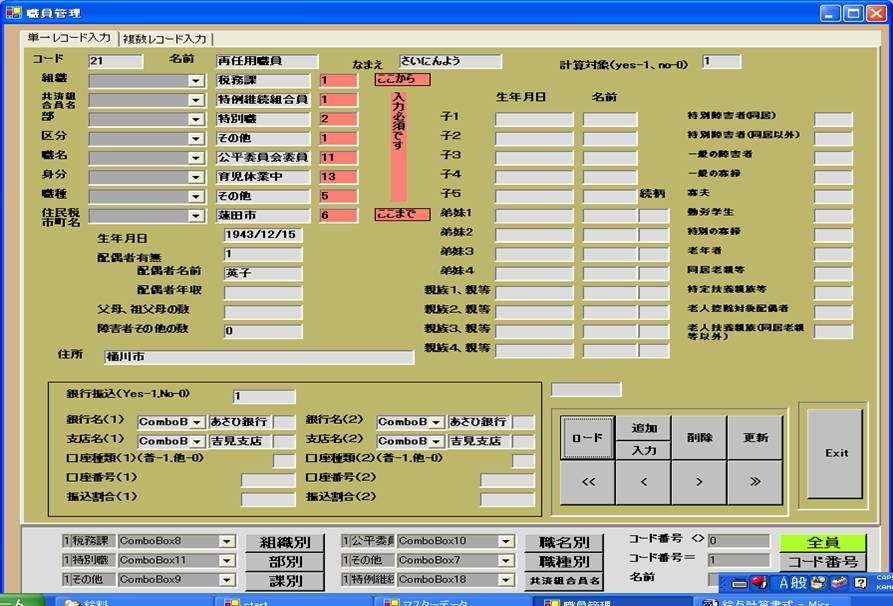 |
◇基本的な係数入力選択画面
※手順
1 ロード
2 追加
名前、なまえ
組織から住民税市町村名は
入力必須です。
生年月日は昇給に反映されます
配偶者年収は年末調整計算に反映されます。住所は源泉徴収票に反映されます
子の生年月日は扶養手当の特定期間の子の数、算定に反映されます(年末調整での特定期間は手動入力)
弟、妹、親族親等については続柄蘭に弟、妹、父、母、祖父等のデータを入力する
全額銀行振込で一つの銀行のみの場合は振込み割合を100とする。(※100以下、残りは現金支給)
3 入力
再度追加の場合は 2 追加 3 入力 の手順を繰り返す
4 更新
終了時に更新ボタンをクリック
5 Exit
◇基本的な係数入力選択画面
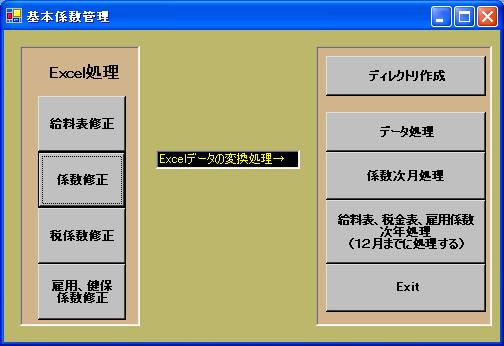 |
※ 給料表、係数等はExcelデータなので修正後は必ずデータ処理(右側)を実施する。
1 まずデータ保管用のディレクトリを作成(ディレクトリ作成クリック)
2 給料表、係数修正等のExcelデータを修正する
3 Excelデータからプログラムで活用できる状態のデータに変換する(データ処理クリック)
4 次の月のデータ未作成の場合は
係数次月処理をクリックして、次月のためのデータを作成する(※給与計算画面でも次月データ
処理は可能です)
5 給料表(年度)、税金表(暦年)、雇用保険係数(暦年)は12月までに一回給料表、税金表、
雇用係数次年処理をクックする
※ ファイル 給料表2002は2002.04から2003.03まで利用、ZEI2002は2002.01から2002.12
まで利用する
◇Excel給料表修正画面
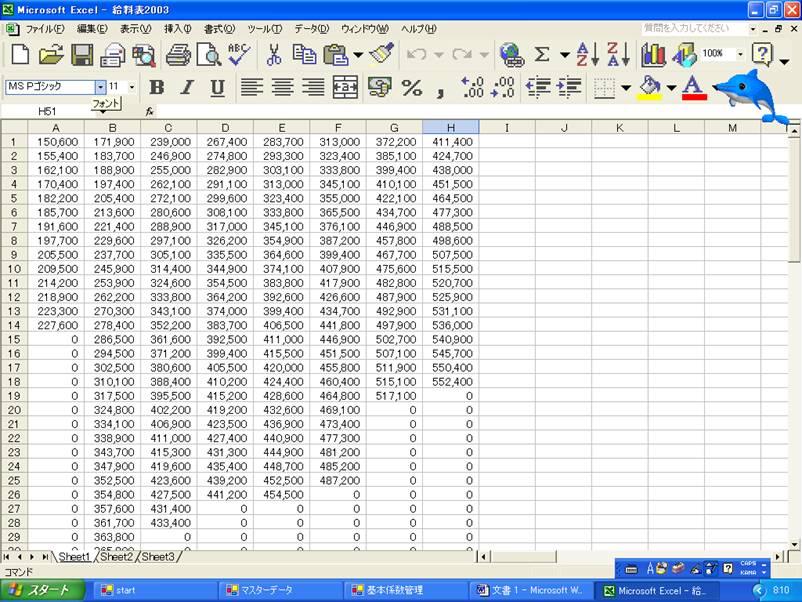
※ 再任用職員の給料はそれぞれ50行目にデータを入力する
(一般職は(級、50) 現業職は(1,50))
※Excel 給料表2002は2002.04から2003.03まで利用する
◇Excel係数修正画面
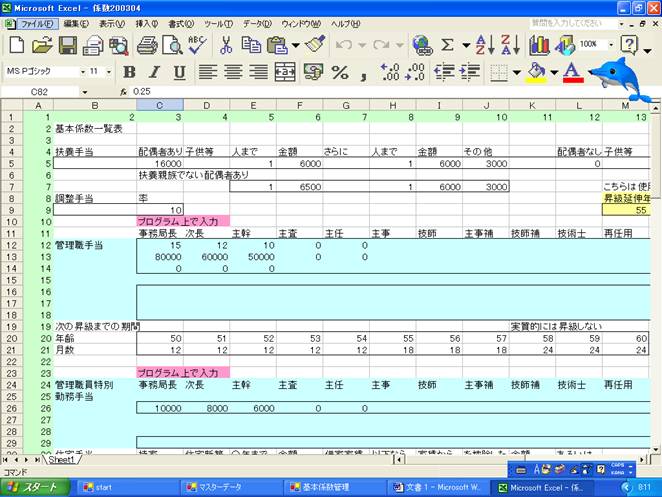 |
Excel 係数2003.04等毎月作成される。差額用の表も毎月作成することになります。
※ 青色の部分はプログラム上、別な画面でデータ入力されますので、このExcel
画面では入力しません。(管理職手当、管理職員特別勤務手当)
◇所属名等の入力画面
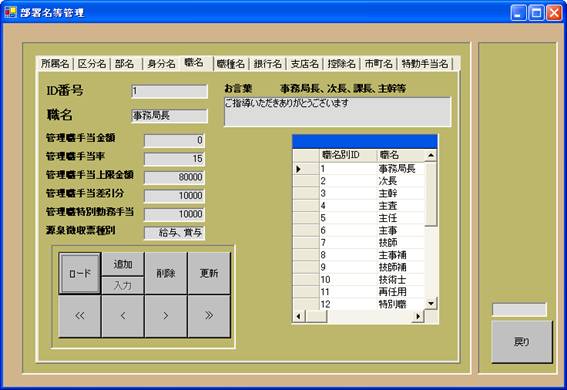 |
※手順
1 修正、追加すべき項目(所属名から特勤手当名)を選択
2 ロードクリック → 前回までに入力したデータが表示される
3 追加クリック ID番号には入力しません。職名~源泉徴収票種別、お言葉まで必要によりデータを
入力する。お言葉は給料支給表、賞与支給表、年末調整等に反映される。
(職名によってお言葉、添え書きは変えることができる。)
4 入力クリック
5 さらにデータ追加の場合は 3 追加 4 入力 を繰り返す
6 更新をクリック 最後にデータを確定させるため
◇給与データ入力画面(時間外勤務数等の月のデータ入力)
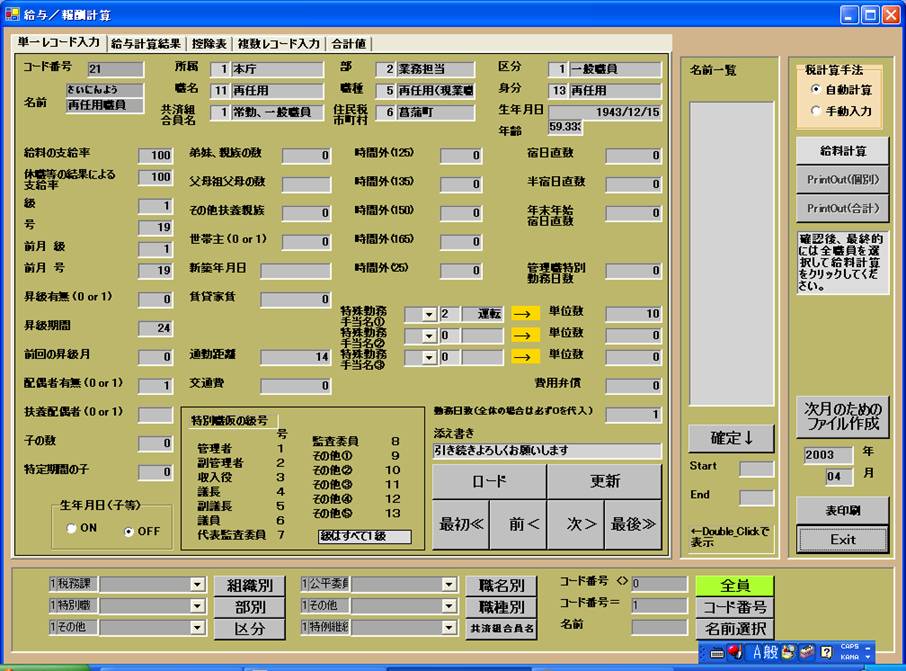 |
※手順
1 単一レコード入力画面でデータ入力 職員間移動は前< 次> をクリック
2 全職員のデータ入力後 給料計算をクリック
3 給与計算結果の画面に移動し結果を確認する。誤入力のある場合は 1 2 を繰り返す
4 控除表に移動し、それぞれデータを入力後DataSaveをクリックする
※子等の年月日を変更する場合は原則職員管理で修正するが、この画面においても修正可能である。
※特別職はExcel3シート目にデータがあり、架空の級・号として、管理者が1級1号、副管理者は
1級2号…とする
※勤怠データは常に最新のものしか表示されません。基本的には遡って修正はできません。
計算結果のみの記録となります。(差額計算に必要とされるデータは月別に保持されます)
※抽出操作後は必ず最後には全員をクリックして給与計算をクリックしてください
◇給与計算結果表
 |
前に計算した結果を表示する時はDataLoad をクリックする。
給料計算をクリックすると、新たに計算しなおしてしまい、以前計算した結果に自動的にDataSave、
上書き処理される。
データ(時間外勤務数等)は常に最新のデータしか持てないので以前の月の計算を再度やり直すときは
データも入れ直す必要があります。
※給料計算と控除表での処理を実施しないとPrintOut(個別)は有効となりません
なお、給料計算をクリックすると自動でDataSaveをクリックした効果となります。控除表では
DataSaveは手動でクリックすることになります。(注意:自動でデータセーブとなりません)
◇分類別に集計(さまざまな条件で集計可能)
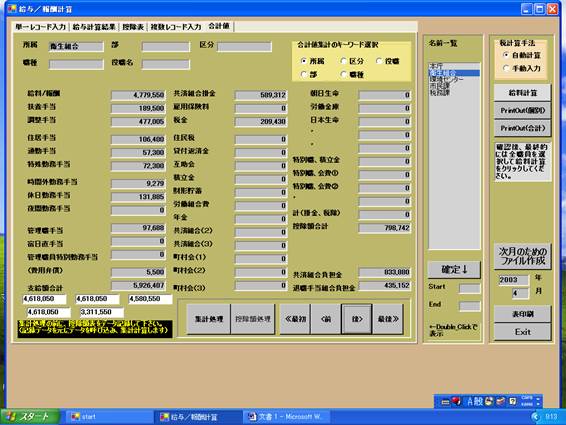 |
※集計処理の手順
1 合計値集計のキーワード選択
所属、区分、役職、部、職種別を選択する
2 集計処理をクリック
3 データ確認は ≪最初 <前 後> 最後≫
4 PrintOut(合計)
プリントアウトをする場合はその前にプリントアウトする範囲を指定
shift+マウスクリック→データ連続の印刷が可能となります。→ 確定↓ をクリック
個別プリントアウトも同様に範囲を指定してから実行します
※共済組合負担金、退職手当組合負担金の集計値はキーワード選択したそれぞれの集計値です
◇賞与基礎データ入力画面
 |
※休職による支給率については、全額支給の場合が100となります。
基本給支給率については、給料(本給)のみの支給率であり、全額支給の場合は100を入力します。
期間率、成績率については、条例に基づいた計算式で使用されます。
※印刷処理は賞与計算、控除計算を実行しないとできないことは給与計算の時と同様です
※ソート処理する場合は複数レコード入力で処理した後で単一レコード入力で再度実行すると職員が
そのソートされた順番で表示されることになります。(給与計算でも同じテクニックが使えます)
◇年末調整基礎データ入力画面
 |
※データ入力手順
1 shiftキーを押しながら年末調整するファイルを選択(①給与、②賞与分)
2 ↓ ボタンをクリックしてファイルの確定をします
3 職員の移動を行いそれぞれの職員のデータを入力してゆきます。抽出してデータ入力の場合は
右下の部分で選択してください。一旦抽出した場合は必ず最後に全員をクリックすることを忘れ
ないようにしてください。